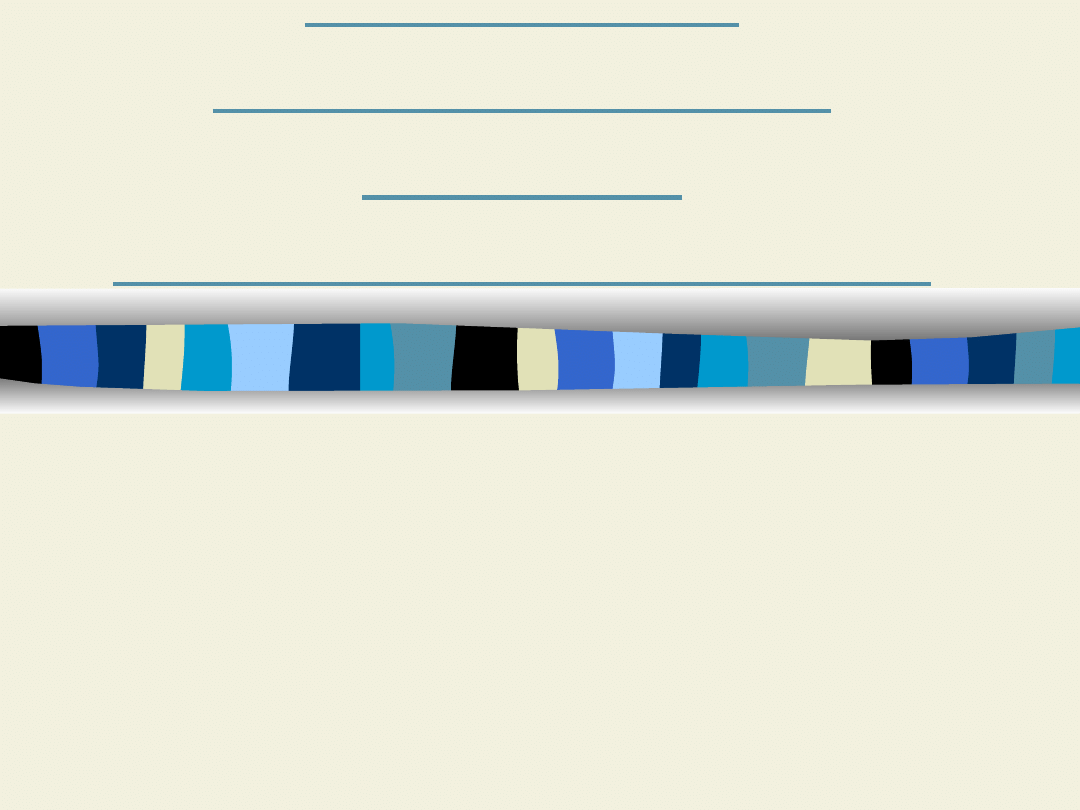
Adresowanie
względne i
bezwzględne w
arkuszu
kalkulacyjnym Excel
Paulina Litkowska
Kosmetologia I rok
TWSP
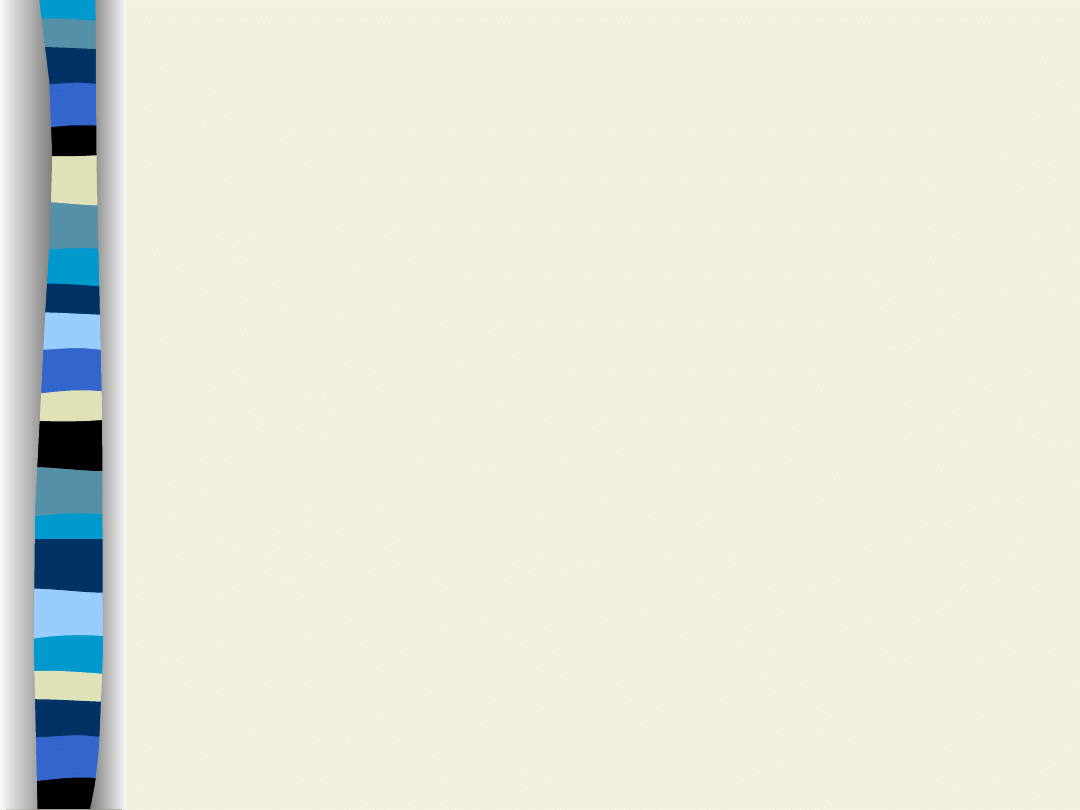
Arkusz kalkulacyjny
Arkusz kalkulacyjny jest elektroniczną
wersją arkusza papieru, przeznaczona
do wpisywania na jej powierzchni
liczb, tekstu, sporządzania obliczeń
oraz rysowania wykresów. Arkuszem
kalkulacyjnym nazywamy także
utworzony w tym programie
dokument zawierający dane, ich opis i
wyniki obliczeń.
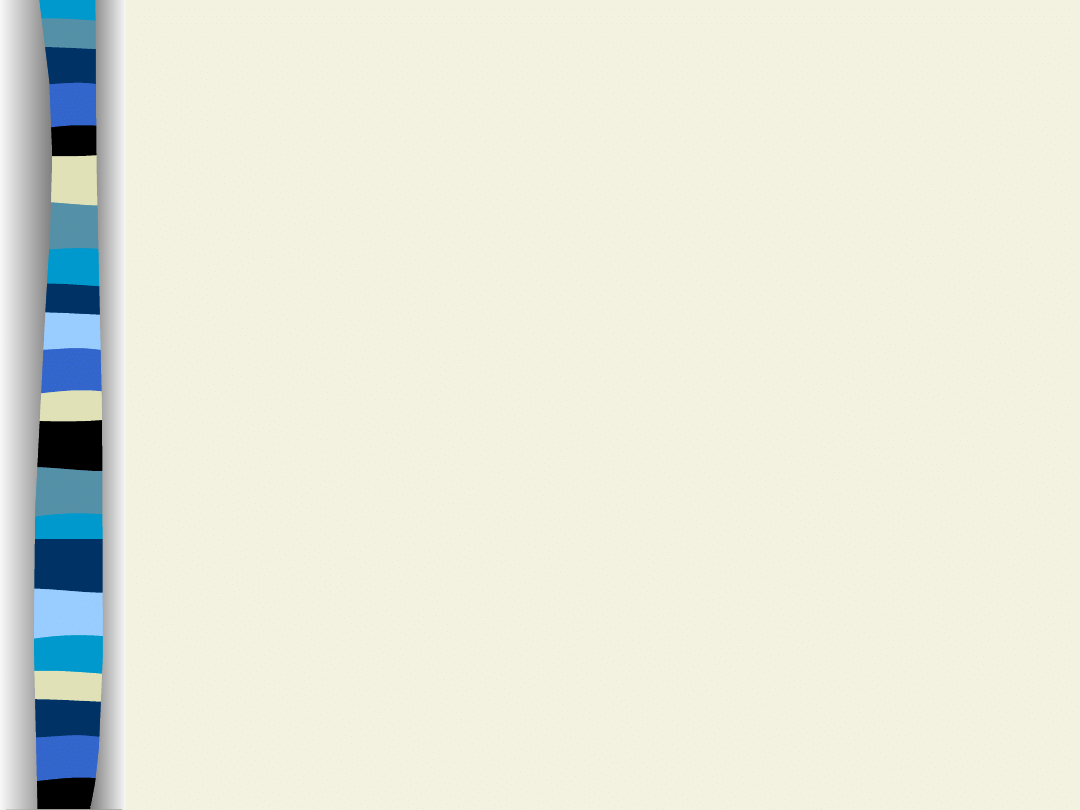
Arkusz kalkulacyjny składa się z wierszy i
kolumn. Kolumny są nazywane są
kolejnymi literami alfabetu od A, B, C
przez AA, AB, AC aż do XFD. Wiersze są
oznaczone liczbami od 1 do 1048576. W
komórkach można umieszczać dane takie
jak: tekst (dowolne kombinacje liter, cyfr i
spacji), liczby (znaki numeryczne w różnej
postaci, np.2,15zł, 15%.),
formuły( działania matematyczne
wykorzystujące nawiasy , potęgowanie
(^), mnożenie (*), dzielenie (/),
dodawanie (+), odejmowanie (-)).
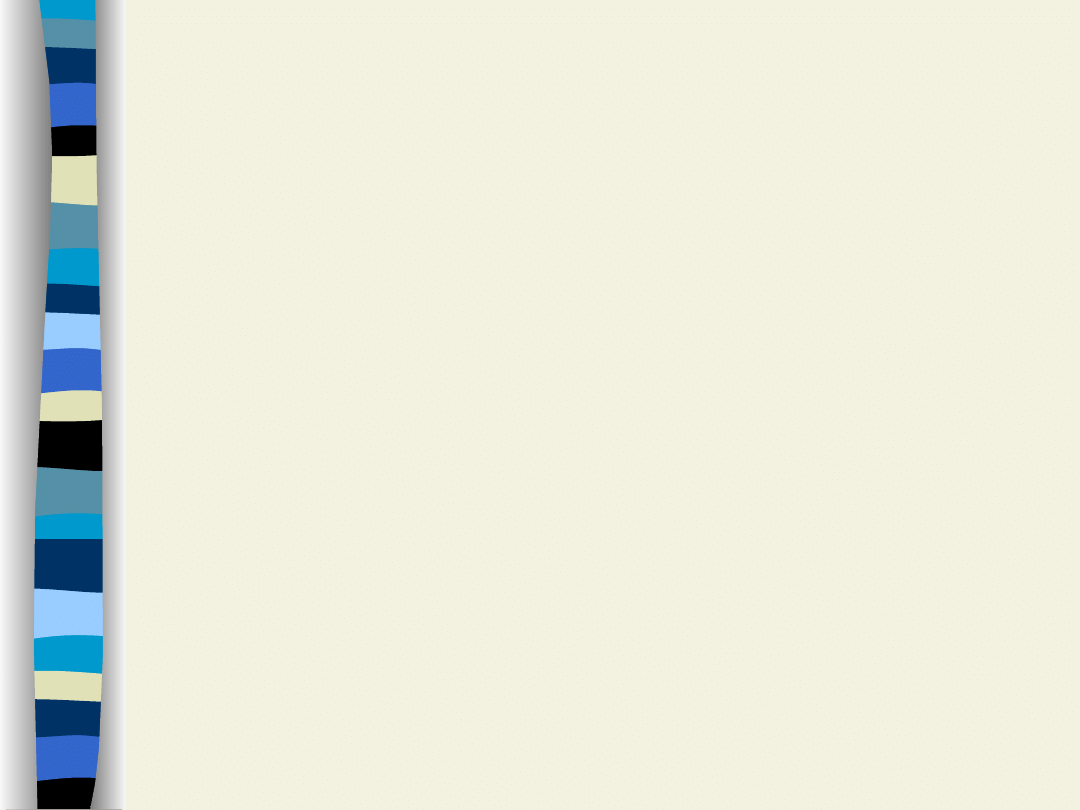
Aby program zrozumiał, że do
komórki wprowadzane jest
działanie matematyczne a nie
tekst, każdą formułę należy
poprzedzić znakiem „=”.
Przykładowo: „=5+10” lub
„=B1*B8”, „=(G35+C12)/A1^8”. To
właśnie dzięki formułom możemy
zlecić programowi wykonanie
nawet najbardziej żmudnych
obliczeń.
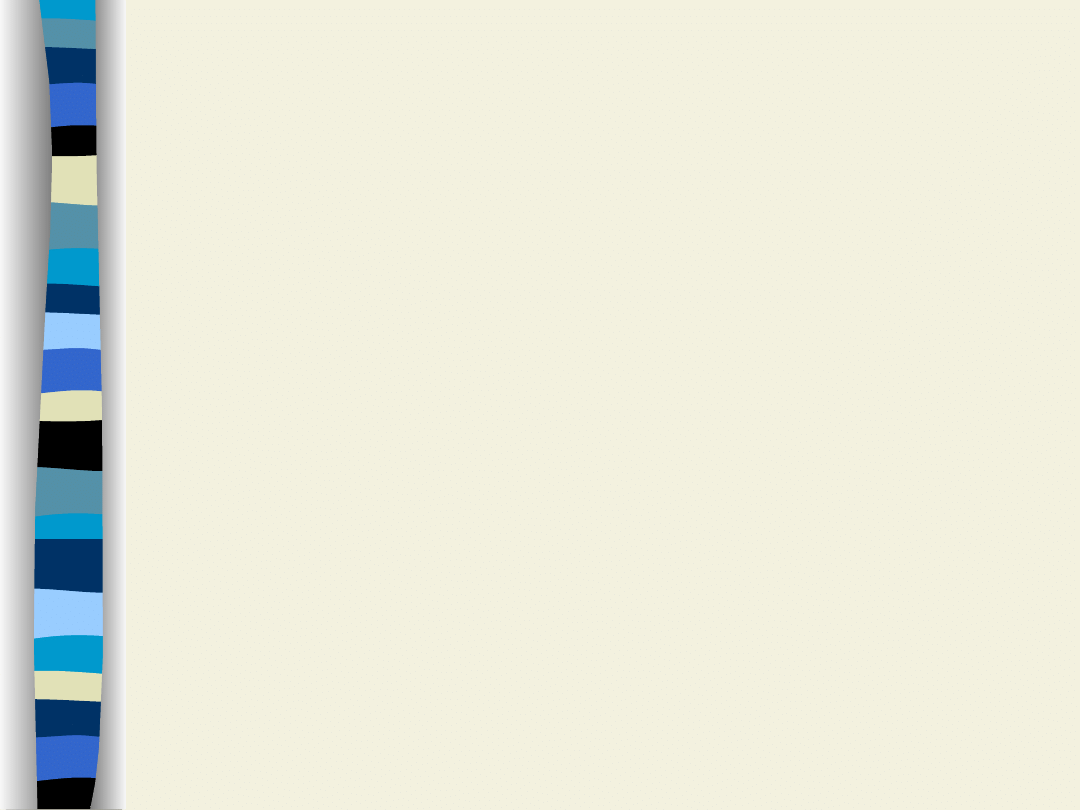
Adres każdej z komórki składa się z dwóch
elementów: litery, która określa położenie
komórki w określonej kolumnie oraz cyfry -
określającej jej położenie w danym wierszu. Aby
odwołać się do konkretnej komórki, należy
wprowadzić literę kolumny, a po niej numer
wiersza np.A5, AB2, CD10. Przykładowo adres
komórki „G3” informuje, że jest to komórka
znajdująca się na przecięciu kolumny G i
trzeciego wiersza . Adres każdej z komórek jest
niepowtarzalny.
Adres komórki
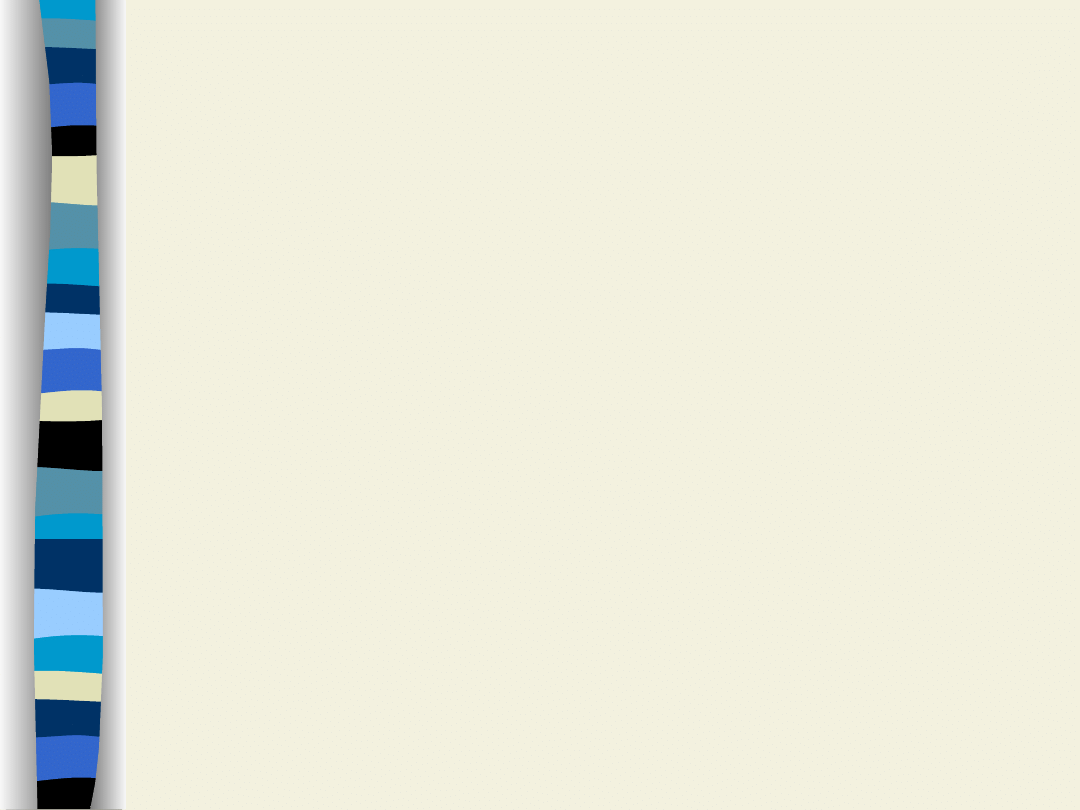
Adresowanie względne
Jest to adresowanie stosowane przez program jako domyślne.
Adresowanie to wykorzystuje względne położenie komórek
względem siebie, a nie ich konkretne adresy.
Przykładowo w dwóch kolumnach np. B i C są dwie serie
danych (w kolumnie B- ceny netto danych produktów, w
kolumnie C- ich ilość), w kolumnie D chcemy otrzymać
iloczyny poszczególnych par obu serii. Aby tego dokonać do
komórki D1 należy wpisać formułę „=B1*C1”, tak wpisaną
formułę można skopiować na pozostałe komórki w kolumnie
C, przeciągając komórkę w dół.. Jest to możliwe właśnie
dzięki temu, że program przy takim adresowaniu sprawdza
tylko względne położenie komórek z formuły względem
siebie, dlatego po skopiowaniu formuły w dół w kolejnej
komórce zastosuje zmodyfikowaną wersje formuły w
postaci „=B2+C2” itd.
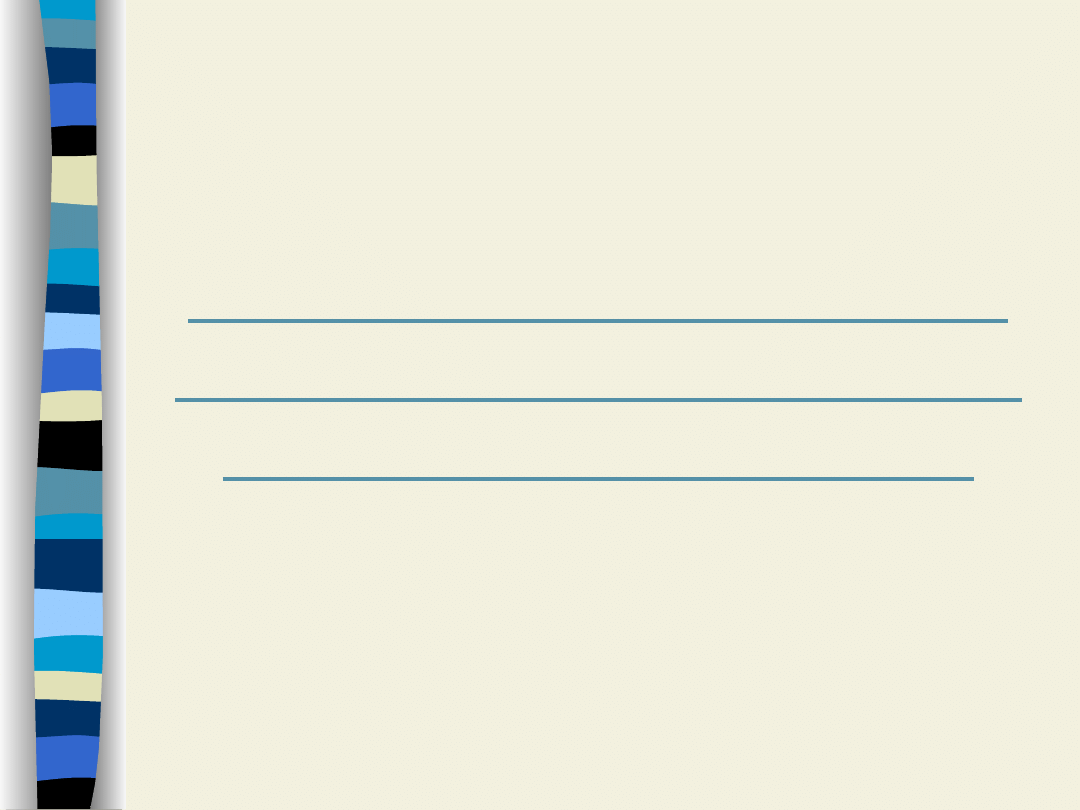
Przykład adresowania
względnego w arkuszu
kalkulacyjnym Excel
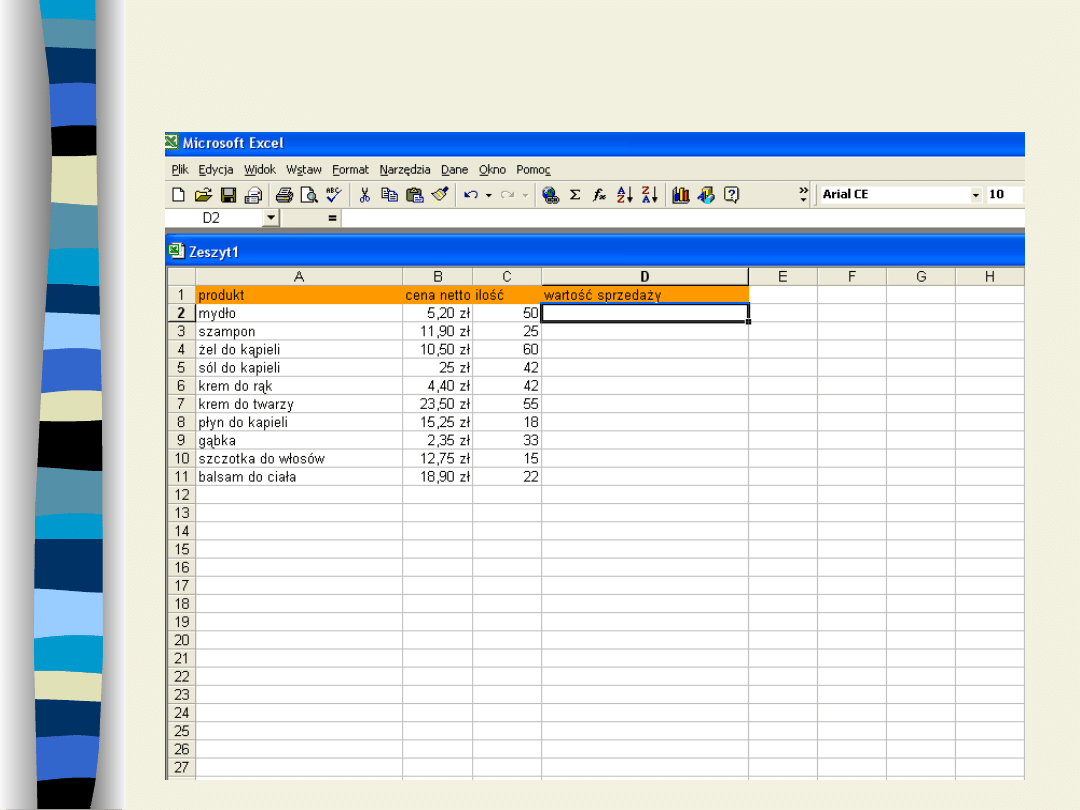
Wprowadziłam tabelkę, w której chcę obliczyć wartość
sprzedaży poszczególnych produktów. W kolumnie B i C są
dwie serie danych - cena i ilość. W kolumnie D chce
otrzymać iloczyny poszczególnych par obu serii danych
.
1
.
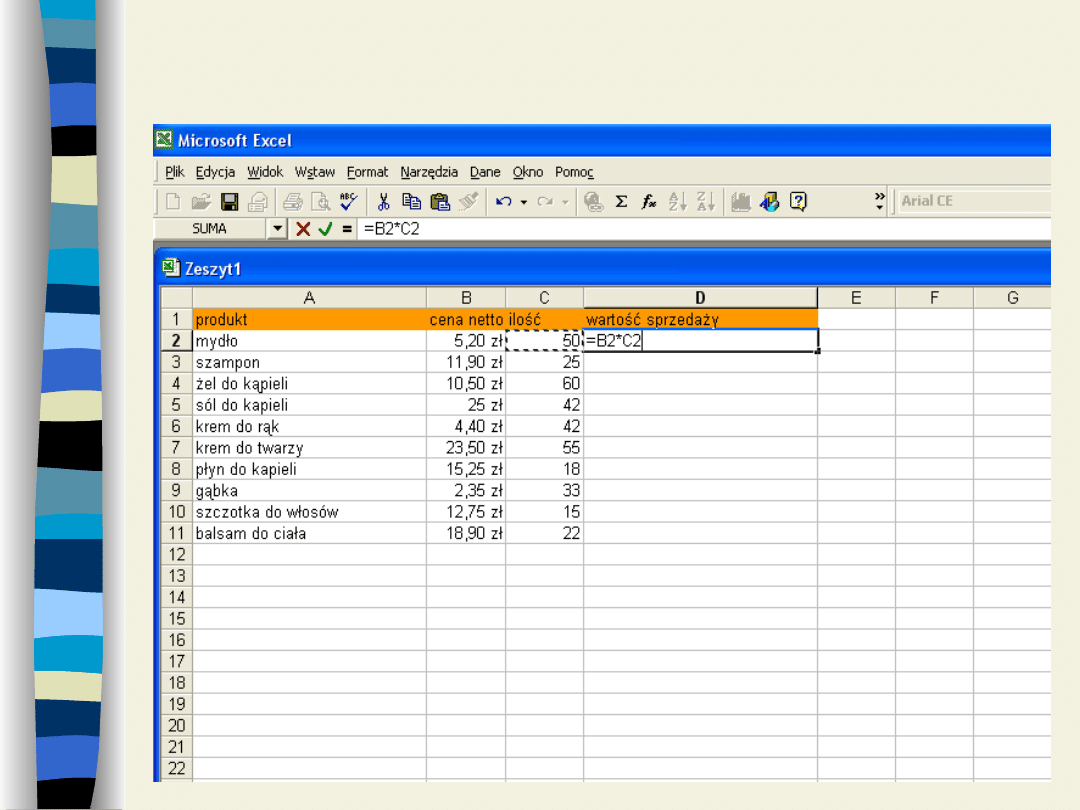
Aby tego dokonać do kom D2 należy wprowadzić
formułę B2*C2
2
.
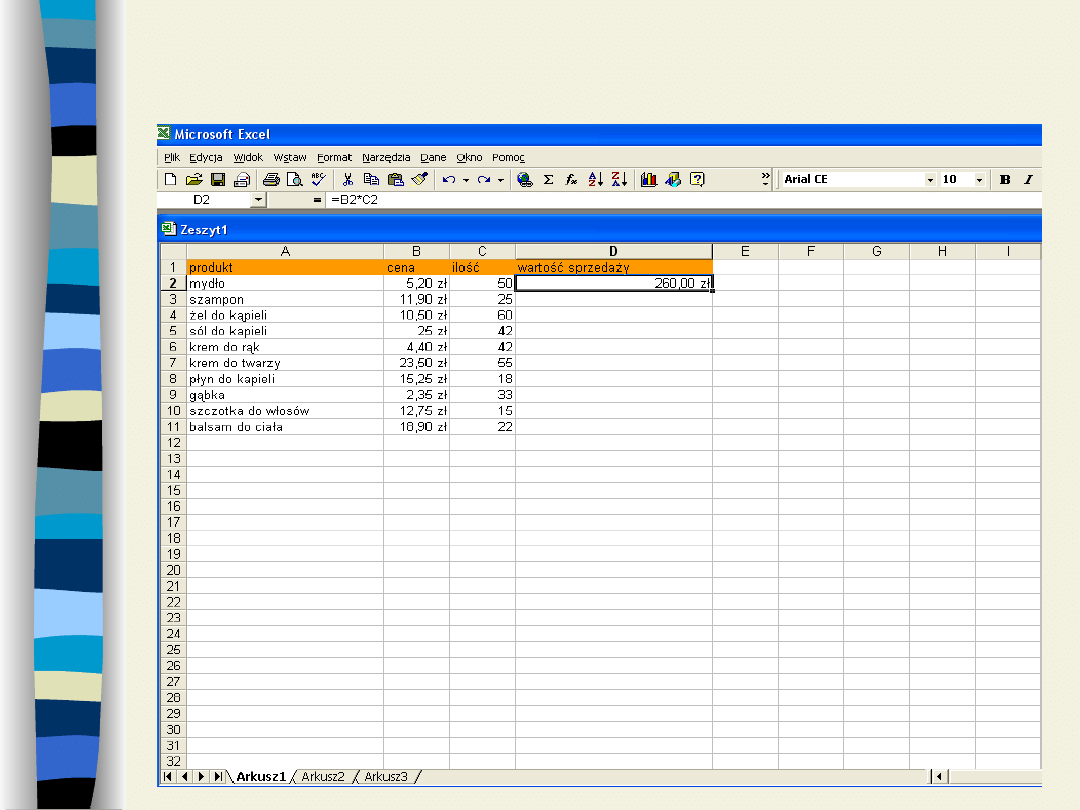
Taką formułę można skopiować na pozostałe
komórki w kolumnie D przeciągając okienko w dół.
3
.
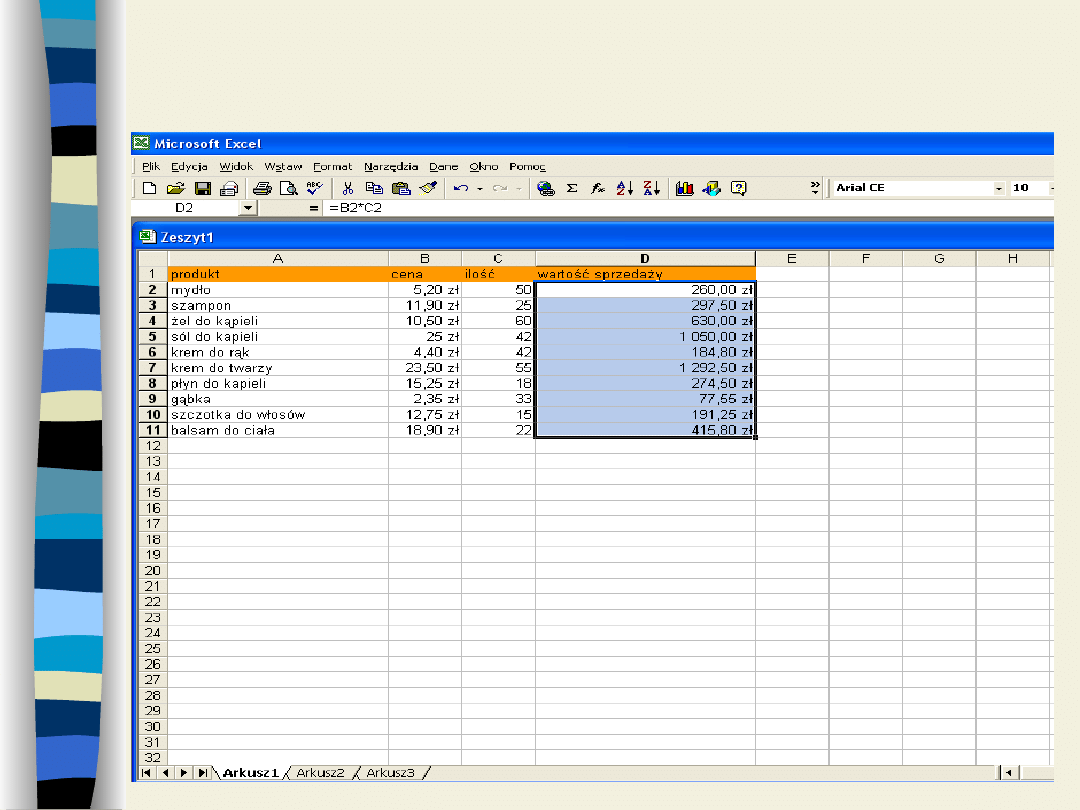
Jest to możliwe dlatego ze program przy takim adresowaniu
sprawdza tylko względne położenie komórek z formuły
względem siebie, dlatego przy skopiowaniu formuły w dół, w
kolejnej komórce zastosuje zmodyfikowaną wersję formuły w
postaci „B3*C3” itd.
4
.
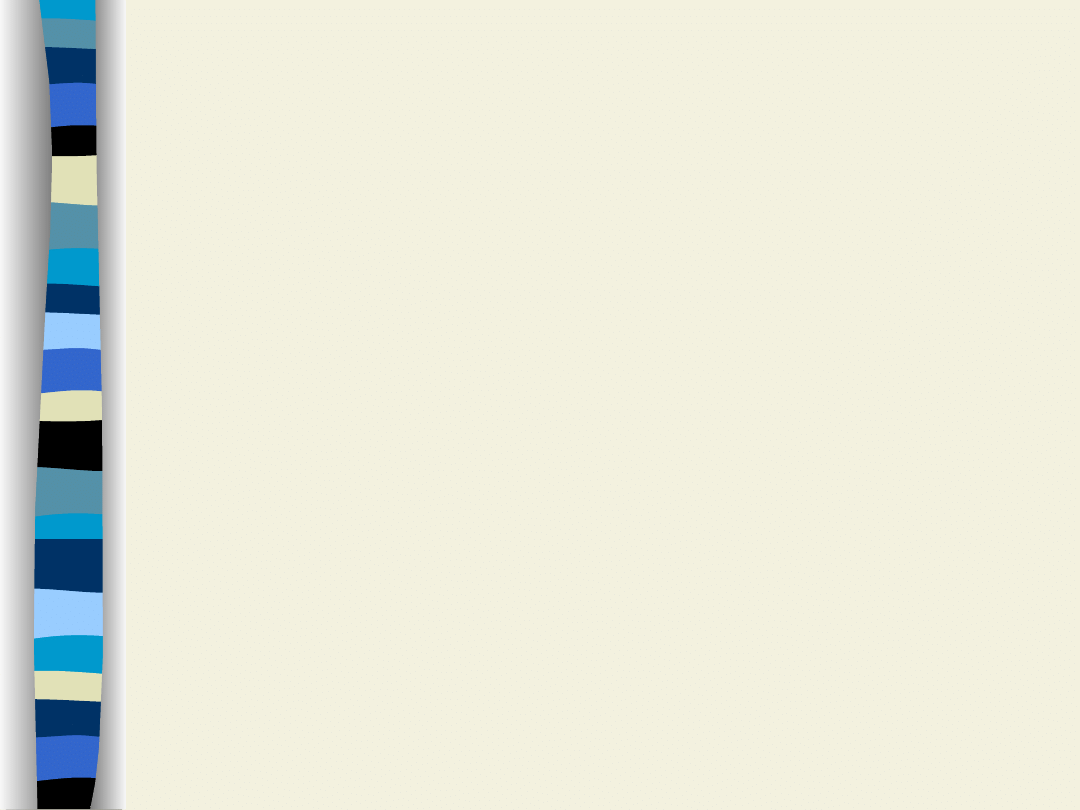
Adresowanie
bezwzględne
W adresowaniu bezwzględnym ważny jest konkretny
adres komórki, a nie jej położenie względem innych
danych. Aby komórkę oznaczyć adresem bezwzględnym
należy do adresu komórki wprowadzić oznaczenie w
postaci symbolu „$” np. $A$1. Takie adresowanie ma
zastosowanie wtedy gdy wartość jednej komórki odnosi
się do kilku innych danych.
Przykładowo w kolumnach A i B są pewne dane. W
kolumnie A – są produkty, w kolumnie B – ceny netto
danych produktów. Gdy chcemy otrzymać ich wartości
brutto możemy to zrobić mnożąc cenę netto przez
wartość podatku znajdującego się w danej komórce
np.B14. Aby wszystkie wartości z kolumny B pomnożyć
przez tę jedną konkretną komórkę należy zaadresować ją
w postaci adresu bezwzględnego. Formuła przyjmie
postać „=A1*$B$14”. Taką postać można kopiować w
dół, aby policzyć pozostałe wartości dla kolumny B.
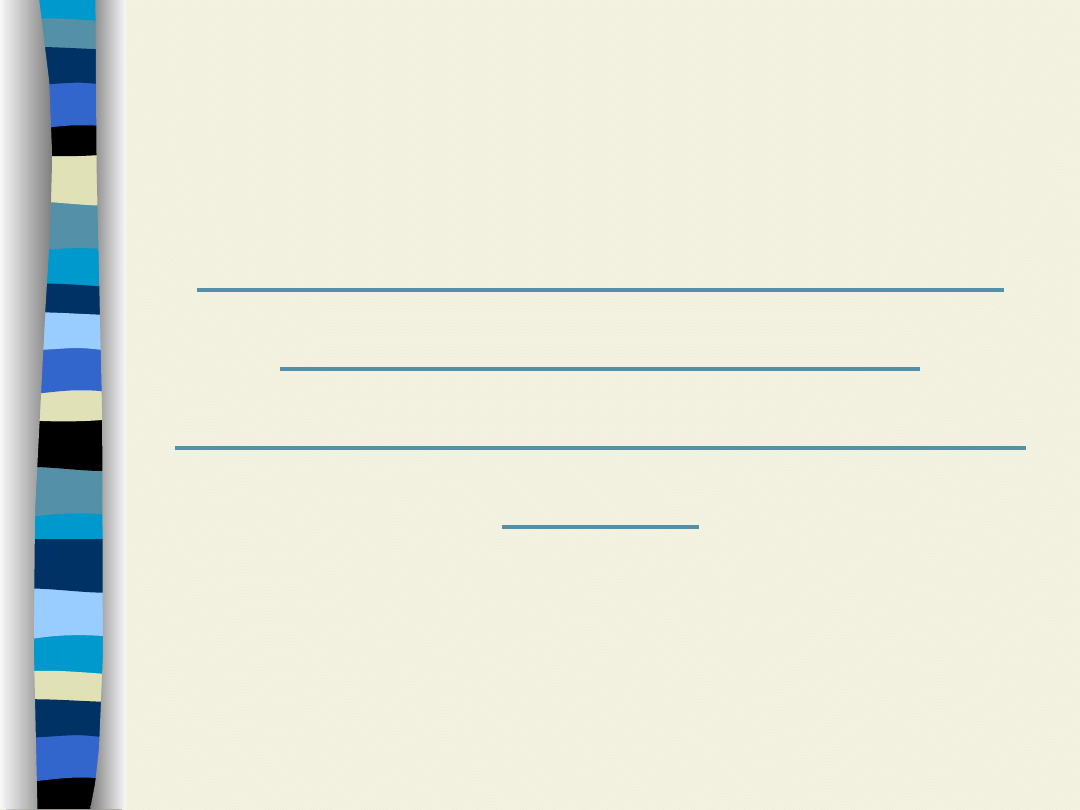
Przykład adresowania
bezwzględnego w
arkuszu kalkulacyjnym
Excel
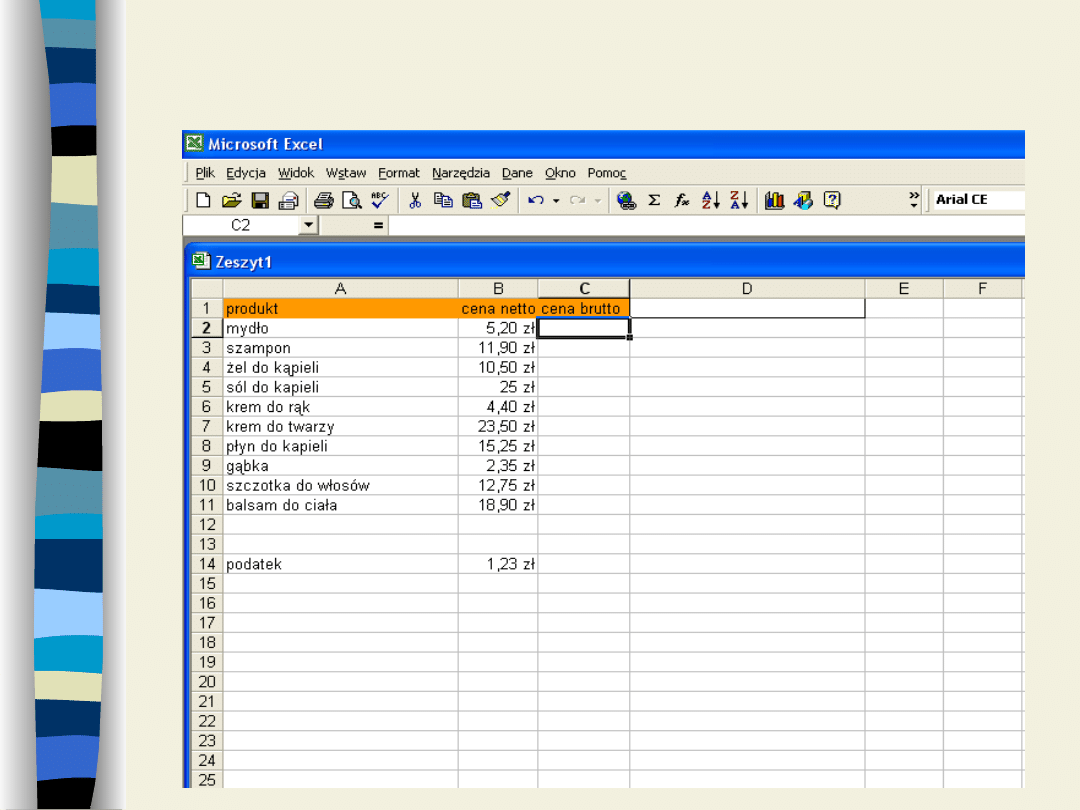
Wprowadziłam tabelkę. W kolumnie B są dane – ceny netto
produktów, a w komórce B14 wartość podatku. W kolumnie
C, chcę otrzymać ceny brutto danych produktów.
1
.
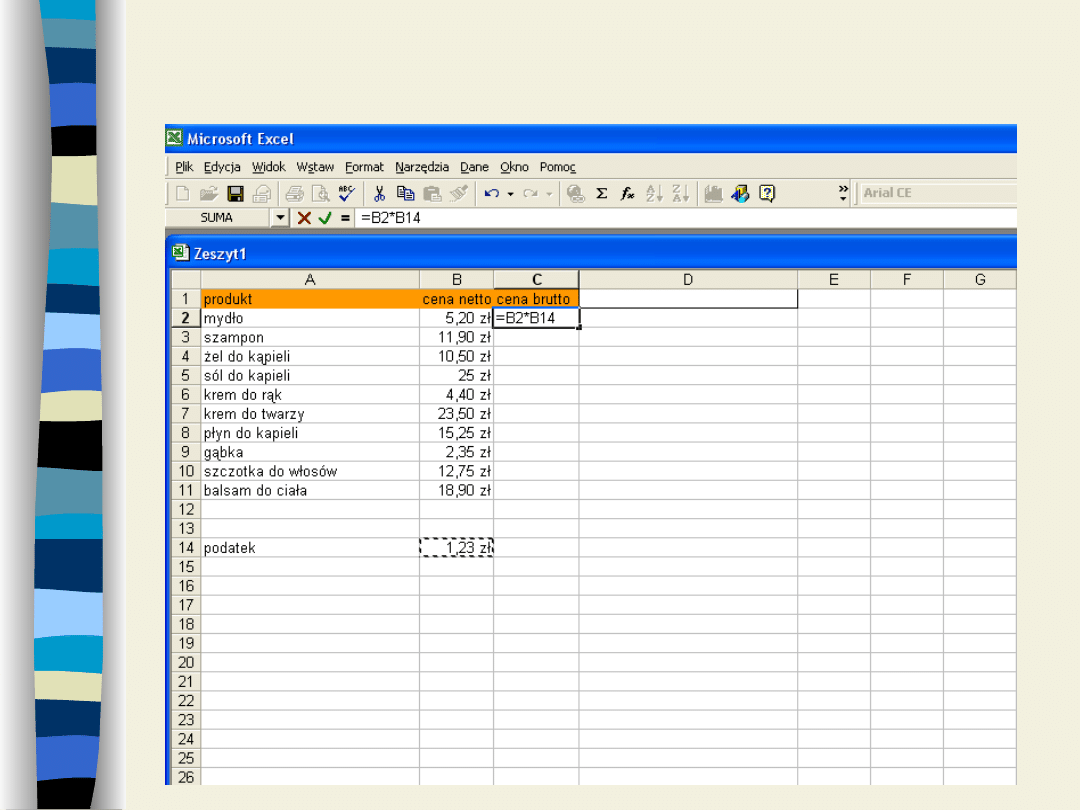
W tabeli chcę obliczyć cenę brutto poszczególnych produktów.
Aby otrzymać cenę brutto dla pierwszego produktu, mnożę
cenę netto (komórka B2) przez wartość podatku znajdującego
się w komórce B14
2
.
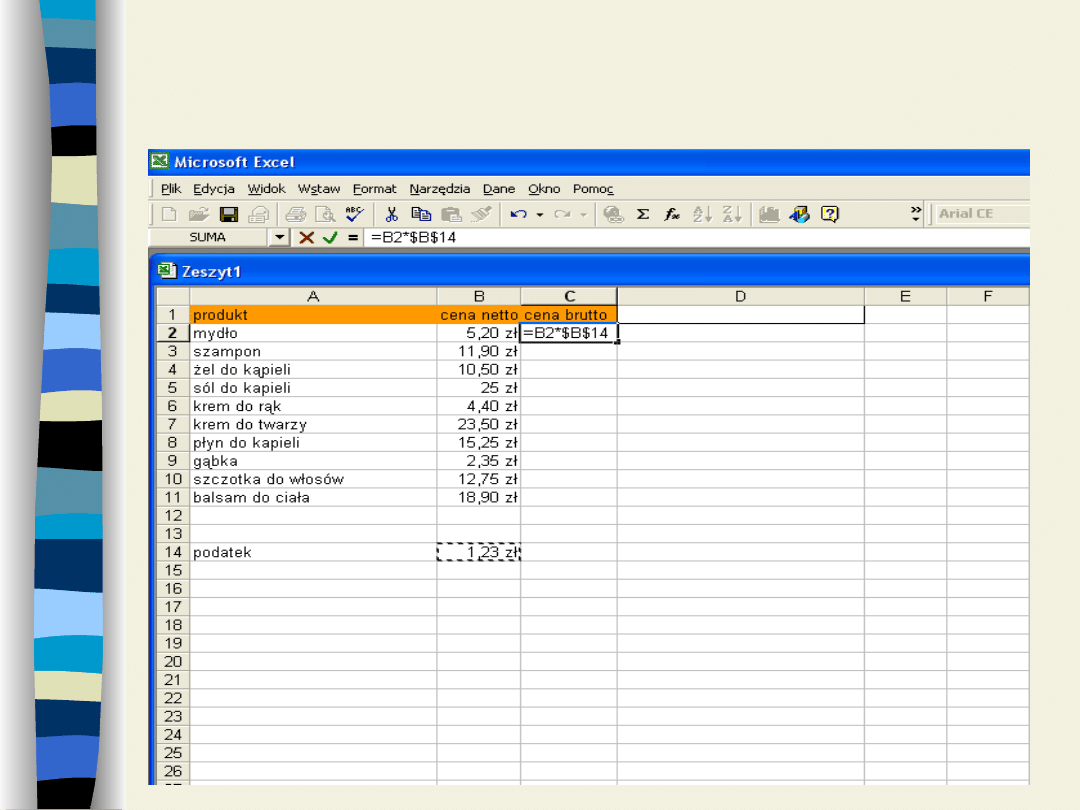
Aby komórkę oznaczyć adresem bezwzględnym, należy do
adresu komórki wprowadzić dodatkowe oznaczenie w
postaci symbolu dolar - $ za pomocą klawisza F4. Formuła
wtedy przyjmie postać „=B2*B14” z dolarami :
„=B2*$B$14”. Takie adresowanie ma zastosowanie wtedy
gdy wartość jednej komórki odnosi się do kilku danych.
3
.
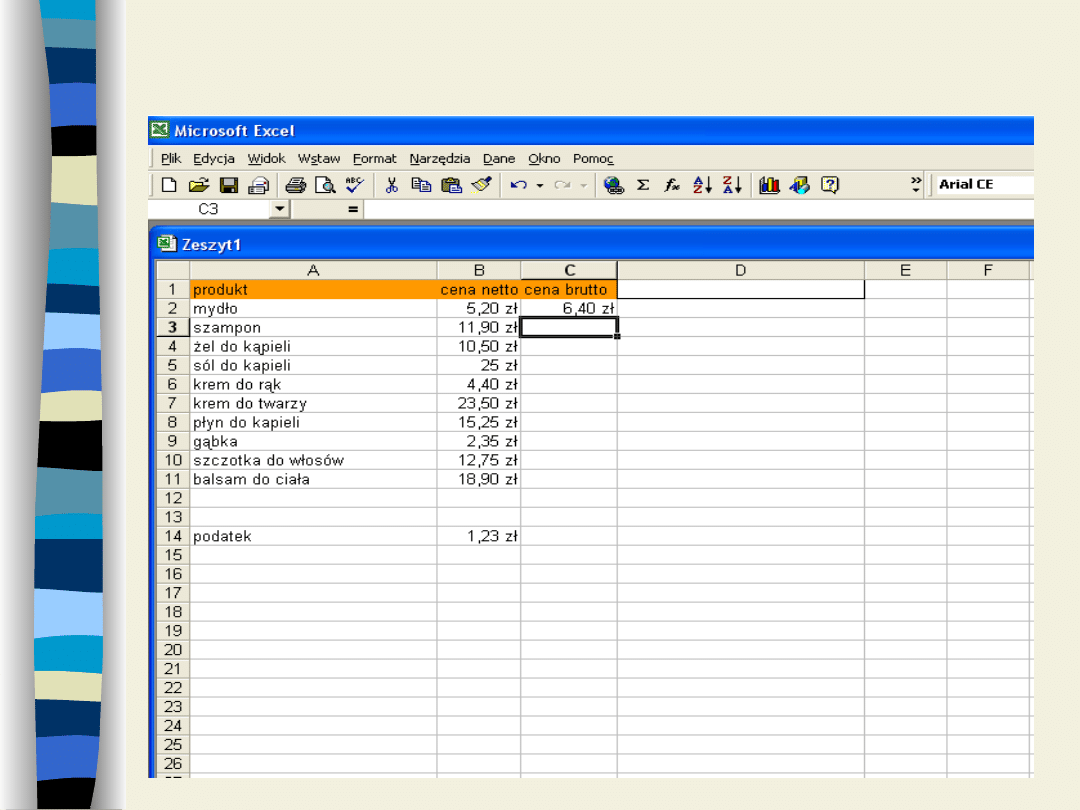
Taką postać bez żadnych zmian można kopiować na pozostałe
komórki z kolumny C przeciągając komórkę C2 w dół .
4
.
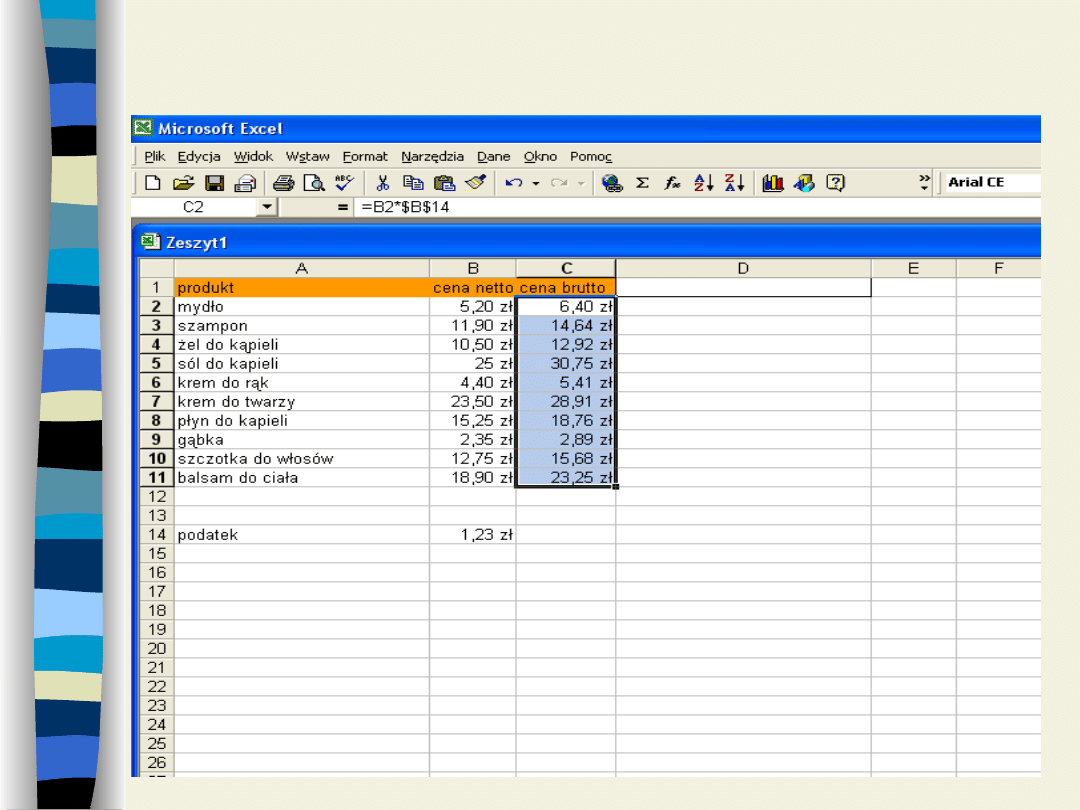
5
.
W ten sposób otrzymałam ceny brutto (kolumna C)
od ceny netto (kolumna B (do komórki B11))
każdego produktu (kolumna A (do komórki A11)).
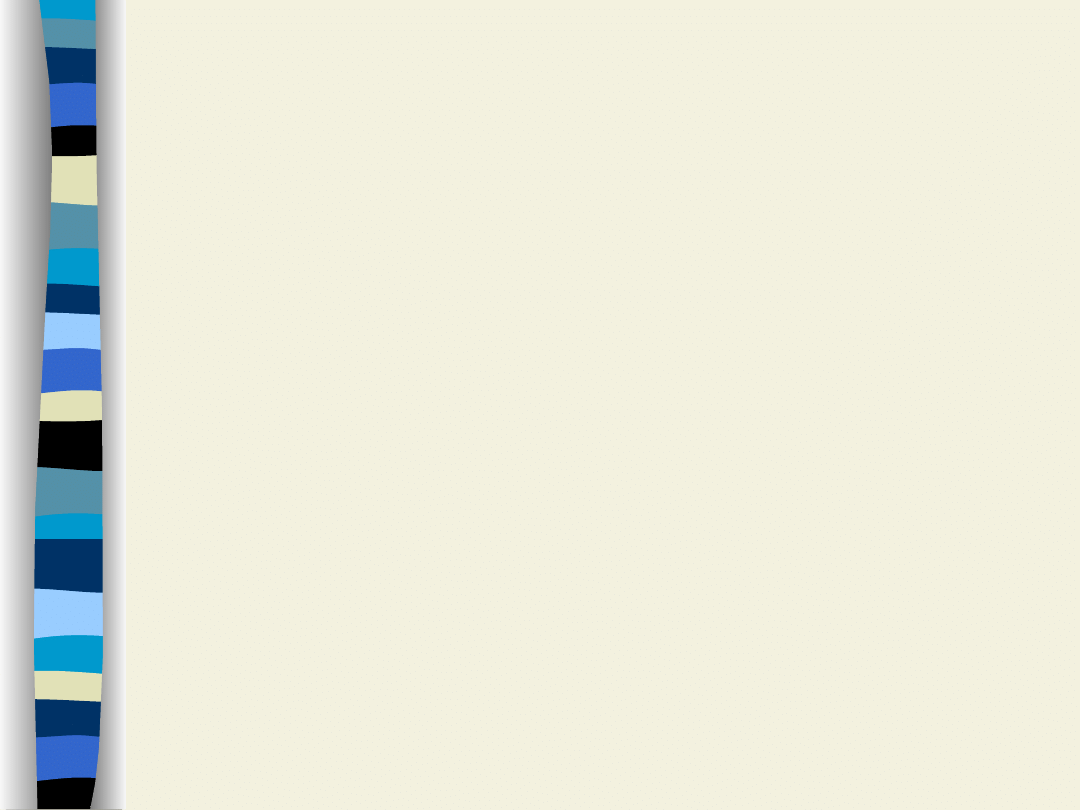
Bibliografia
Arkusz kalkulacyjny jako narzędzie technologii
informacyjnej, pod red. Beaty Gontar, Łódź, Katedra
Informatyki, 2011
http://oizet.p.lodz.pl/ms/Rodzaje%20adresowania.pdf
Document Outline
- Slide 1
- Slide 2
- Slide 3
- Slide 4
- Slide 5
- Slide 6
- Slide 7
- Slide 8
- Slide 9
- Slide 10
- Slide 11
- Slide 12
- Slide 13
- Slide 14
- Slide 15
- Slide 16
- Slide 17
- Slide 18
- Slide 19
Wyszukiwarka
Podobne podstrony:
Adresowanie względne i bezwzględne
BŁĄD WZGLĘDNY I BEZWZGLĘDNY, OiO - zarz, sem 2, Podstawy technologii okrętów
Jak obliczyć ratę kredytu korzystając z funkcji PMT programu EXEL
4 Wyznaczanie konfiguracji wzglednej i bezwzglednej
Adresy Wzgledne i Bezwzgledne
Adresy względne i bezwzględne
wysokosc wzgled i bezwzgled
adresowanie wzgledne
Adresowanie wzglene i bezwzgledne
czym różni się wysokośc względna od bezwzględnej
Termodynamika-skan, jako wartość względna w postaci ilorazu ciśnienia bezwzględnego i barometryczneg
adresowanie bezwzględne ćwiczenie
004 Czym różni się wysokość względna od bezwzględnejid 2319 pptx
Nowy Prezentacja programu Microsoft PowerPoint 5
bezwzgledny sport www prezentacje org
więcej podobnych podstron